- Autor Jason Gerald [email protected].
- Public 2023-12-16 11:01.
- Naposledy změněno 2025-01-23 12:14.
Mnoho fanoušků klasického Age of Empires 2, stejně jako globální hráčské komunity, opravdu nemá rád Age of Empires 2 HD, protože plně nepodporuje režim LAN (lokální síť) pro hraní této hry pro více hráčů. LAN hry jsou hry, které hrají hráči využívající počítače připojené k místní síti. Tímto způsobem nemusí používat online servery (síťové nebo online), které bývají pomalé při hraní her v režimu pro více hráčů.
Abyste mohli Age of Empires 2 HD hrát s dalšími lidmi, musí být váš počítač připojen k internetu a musíte být přihlášeni ke svému účtu Steam. Pokud je počítač připojen k serveru Steam, software Steam umožňuje počítači hráče přepnout z internetového připojení do sítě LAN (pokud hrajete s jinými lidmi ve stejné síti LAN). Někteří hráči však uvedli, že nebyli schopni hrát hry v režimu LAN přes Steam. Pokud navíc dojde k výpadku internetové sítě, budete odpojeni od hry pro více hráčů.
Na internetu jsou videa, která vysvětlují, jak tento problém vyřešit úpravou hry tak, aby ji bylo možné hrát v režimu LAN, i když počítač není připojen k internetu. Podle této metody můžete hrát Age of Empires 2 HD, který nabízí stejný režim LAN, jaký je k dispozici v klasickém Age of Empires 2.
Krok
Část 1 ze 3: Instalace Steam na počítač
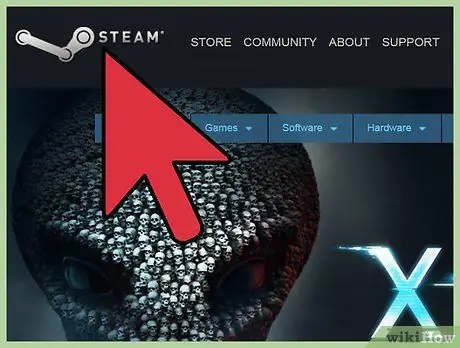
Krok 1. Navštivte web Steam
Age of Empires 2 HD nelze hrát v režimu pro více hráčů (včetně LAN) bez služby Steam. Hru lze navíc zakoupit pouze v obchodě Steam.
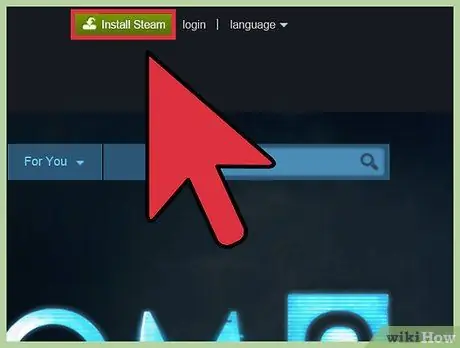
Krok 2. Stáhněte (stáhněte) software Steam
Kliknutím na zelené tlačítko „Instalovat Steam“stáhnete instalační soubor Steam. Tento soubor má velikost 1,5 MB a má název SteamSetup.exe. Poté počkejte, až se soubor dokončí stahování.
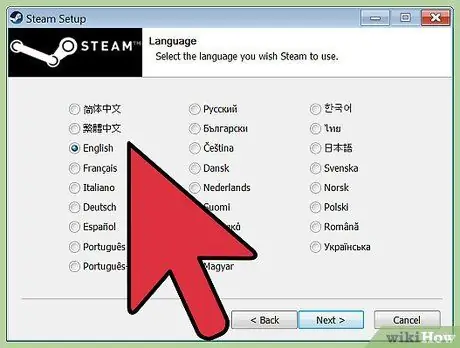
Krok 3. Nainstalujte Steam
Jakmile je stahování dokončeno, spusťte instalační soubor a spusťte instalační proces Steam. Poté tento soubor začne stahovat úplný software Steam. Software má v průměru 120 MB a lze jej nainstalovat na počítače Mac i Windows.
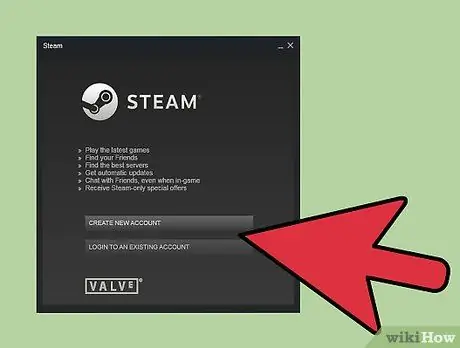
Krok 4. Přihlaste se ke svému účtu Steam nebo si vytvořte nový účet
Po dokončení instalačního procesu budete požádáni o přihlášení ke svému účtu Steam. Do příslušných polí zadejte uživatelské jméno (uživatelské jméno) a heslo (heslo) a zadejte účet kliknutím na tlačítko „Přihlásit se“.
Pokud účet Steam nemáte, můžete si jej vytvořit kliknutím na tlačítko „Vytvořit účet Steam“ve vyskakovacím okně (malé okno obsahující určité informace). Budete požádáni o vytvoření uživatelského jména ve službě Steam (vytvoření jedinečného jména), zadání e -mailové adresy (zkontrolujte, zda je e -mailová adresa stále aktivní, protože k potvrzení účtu budete muset otevřít e -mail odeslaný službou Steam) a vytvořit Steam heslo k účtu
Část 2 ze 3: Přidání Age of Empires 2 HD do herní knihovny Steam
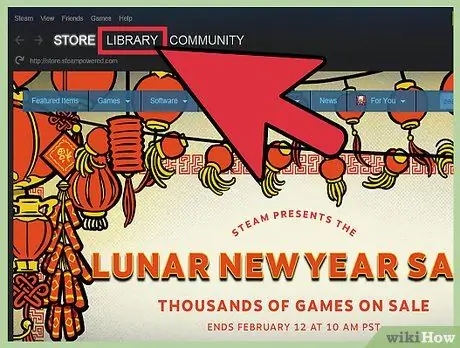
Krok 1. Otevřete Steam Game Library (seznam her, které ve službě Steam máte)
Kartu „Knihovna“najdete mezi kartami v horní části okna Steam. Klikněte na tuto kartu a na obrazovce se objeví rozbalovací nabídka.
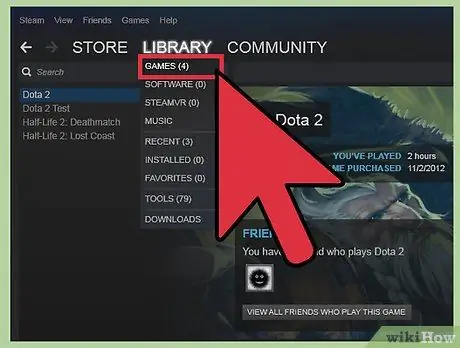
Krok 2. Vyberte možnost „Hry“, která je v rozevírací nabídce
„Hry“jsou první možností v nabídce. Pokud máte hru na Steamu, v levé části okna Steam se zobrazí seznam her.
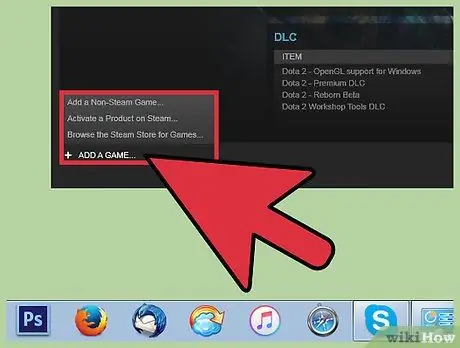
Krok 3. Zadejte kód produktu Age of Empires 2 HD ve službě Steam
V levé dolní části okna Steam klikněte na „Přidat hru“a v zobrazené nabídce vyberte „Aktivovat produkt ve službě Steam“. Zobrazí se malé okno, které vás provede přidáním kódu produktu Age of Empires 2 HD na Steam.
- Okno vás vyzve k zadání kódu produktu Age of Empires 2 HD. Tento kód najdete na disku CD nebo DVD, který jste získali při koupi hry. Kód nemá žádnou konkrétní délku a skládá se z písmen a číslic. Do příslušného textového pole zadejte kód a podle pokynů na obrazovce přidejte hru do služby Steam.
- Mějte na paměti, že použití kódu produktu k instalaci hry do počítače a přidání hry na Steam jsou dvě různé věci. Proto můžete kód produktu stále používat k přidávání her do služby Steam, i když jste jej již použili k instalaci her do počítače.
Část 3 ze 3: Přehrávání her pro více hráčů v síti LAN
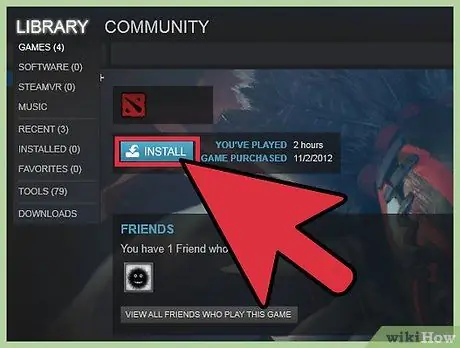
Krok 1. Spusťte Age of Empires 2 HD přes Steam
Po použití kódu produktu k přidání hry Age of Empires 2 HD do služby Steam bude hra přidána do seznamu her umístěného na levé straně okna Hry na kartě Knihovna. Vyberte hru a klikněte na tlačítko „Přehrát“v pravé části okna.
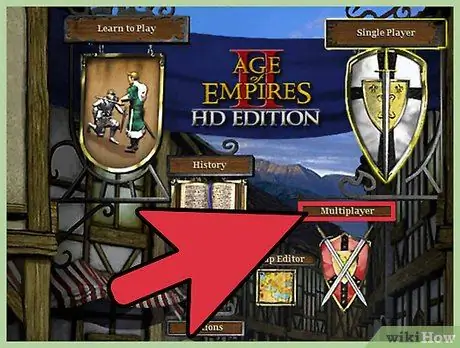
Krok 2. Vstupte do režimu hry „Multiplayer“
V hlavní nabídce hry klikněte na „Multiplayer“. Poté se zobrazí nabídka obsahující následující tři možnosti hry pro více hráčů: Quick Match, Lobby Browser a Create.
- Možnost „Quick Match“vás rychle dostane do herní relace s ostatními uživateli Steam. Tato možnost používá vámi vybrané předvolby k vyhledání herní relace, která odpovídá vašim předvolbám. „Lobby Browser“zobrazuje aktuální relaci hry. Tímto způsobem si můžete vybrat a připojit se k požadované herní relaci.
- Možnost „Vytvořit“vám umožňuje vytvořit herní relaci, kterou lze hrát s jinými hráči. Dokud mají a jsou přihlášeni k účtu Steam, mohou hrát také hráči, kteří se připojí ke hře přes LAN nebo internet.
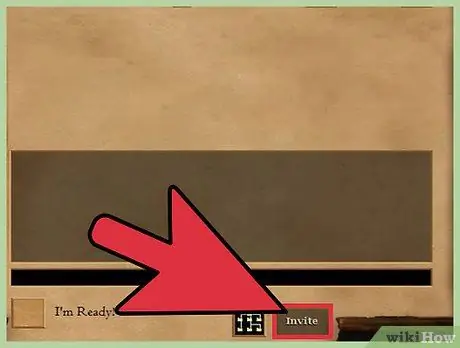
Krok 3. Vytvořte herní relaci, kterou lze hrát s ostatními hráči
Výběrem možnosti „Vytvořit“zobrazíte okno „Vytvořit hru“. V tomto okně můžete v sekci „Viditelnost“vybrat následující možnosti:
- Výběrem možnosti „Veřejné“vytvoříte herní relaci, se kterou mohou hráči hrát, bez ohledu na to, zda jsou připojeni k vaší síti LAN nebo ne. Na další stránce můžete nastavit počet hráčů (maximálně sedm hráčů), kteří s vámi mohou hrát. Navíc můžete, pokud chcete, přidat počítačem ovládaný přehrávač.
- Výběrem „Přátelé“vytvoříte herní relaci, kterou lze hrát pouze s přáteli Steam. Mohou si s vámi hrát, bez ohledu na to, zda jsou připojeni k vaší síti LAN nebo ne.
- Výběrem možnosti „Soukromé“vytvoříte herní relaci, kterou lze hrát pouze s lidmi, které pozvete. Pokud zvolíte tuto možnost, pozvěte požadované hráče kliknutím na tlačítko „Pozvat“ve spodní části stránky „Nastavení hry“. Zadejte jména uživatelů služby Steam, které chcete pozvat, a klikněte na tlačítko „Pozvat“. Poté obdrží prostřednictvím svého účtu Steam oznámení, že je zvete hrát s vámi. Ke hře se mohou připojit pomocí funkce „Lobby Browser“.
- Až budete s výběrem předvoleb herních relací a pozváním hráčů hotovi, klikněte na tlačítko „Vytvořit“v dolní části okna a přejděte na stránku „Nastavení hry“.
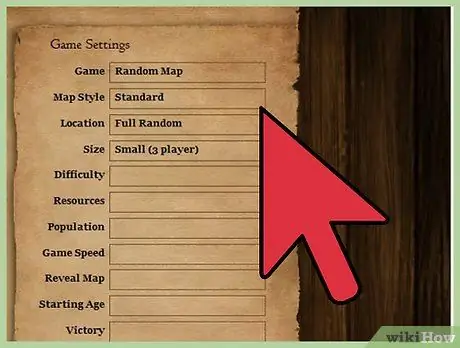
Krok 4. Vyberte požadované nastavení hry na stránce „Nastavení hry“
Následuje příklad nastavení, ze kterého můžete vybírat:
- Styl mapy -typ hratelné mapy, například standardní verze mapy nebo verze ze skutečného světa.
- Úroveň obtížnosti hry -Úroveň hráčových schopností ovládaných počítačem (pokud jej přidáte) během herní relace.
- Max. povolená populace -maximální počet jednotek, které může každý hráč vytvořit.
- Rychlost hry -nastavení rychlosti herní relace. Tato možnost ovlivňuje všechny hráče.
- Velikost mapy - velikost přehrávané mapy. Čím větší je mapa, tím déle hra trvá.
- Cheaty povolené/nepovolené - tato možnost povoluje nebo zakazuje hráčům používat cheat kódy v herní relaci.
- Podmínka vítězství -podmínka, kterou musí hráč dosáhnout, aby vyhrál hru.
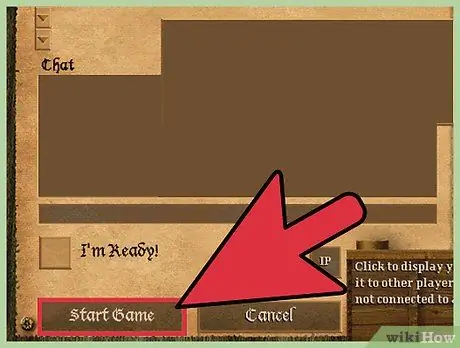
Krok 5. Začněte hrát hru v režimu LAN
Když jste dokončili výběr požadovaného nastavení pro herní relaci pro více hráčů, měli by hráči vstoupit do herní lobby. Jejich uživatelské jméno pro Steam můžete vidět v seznamu lobby umístěném na levé straně stránky „Nastavení hry“. Když všichni hráči vstoupili do haly, klikněte na „Spustit hru“a začněte hrát.
Když zahájíte hru pro více hráčů s hráči připojenými k síti LAN, Steam je připojí k nejrychlejší síti, místní síti. To znamená, že pokud dojde ke zhroucení serveru Steam, relace hry nezaznamená zpoždění, pokud jsou všichni hráči připojeni ke stejné síti LAN
Tipy
- Abyste mohli Age of Empires 2 HD hrát na LAN, musí mít každý hráč svůj vlastní účet Steam.
- I když jste připojeni ke stejné síti LAN, vy i ostatní hráči musíte být také připojeni k připojení k internetu, abyste mohli vstoupit na server Steam.






